Si ya has estado usando Windows 10 por unas semanas, días o meses, entonces el sistema ya debe estar repleto de aplicaciones y programas nuevos. Por lo que es común instalar aplicaciones y arrepentirse después de un tiempo y entonces nos surgen las dudas de cómo desinstalar aplicaciones en Windows 10.
Cómo desinstalar aplicaciones en Windows 10
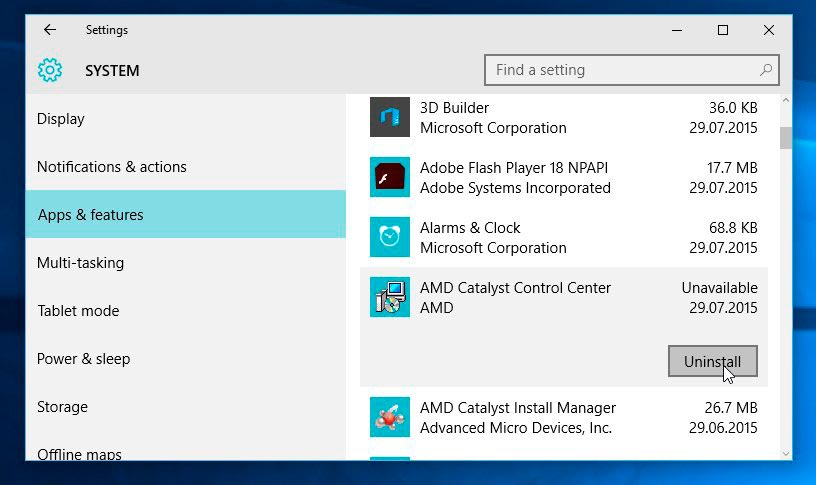
Microsoft cambió muchas de las funciones del Panel de Control para el recurso Configuración en Windows 10. El cambio llevó a la duplicación de funciones, como la desinstalación de programas tradicionales en ambos lugares.
Si te ha sucedido algo parecido, vamos a mostrar dos formas de desinstalar el software y las apps en Windows 10 de manera fácil y sin complicaciones.
Cómo desinstalar aplicaciones en Windows 10
- En la barra de búsqueda al lado del botón Inicio, escribe el nombre del programa que deseas desinstalar.
- Cuando aparezca la aplicación en la lista, haz click sobre ella con el botón derecho. Algunas opciones van a aparecer, pero elige «Desinstalar» para iniciar el proceso.
Si no recuerdas el nombre de la aplicación o quieres hacer una búsqueda más profunda, haz click en el botón Inicio y selecciona «Todas las aplicaciones».
¿Has encontrado la aplicación en cuestión? Ahora repite el proceso: haz click con el botón derecho y selecciona «Desinstalar».
Otro paso para eliminar las aplicaciones en Windows 10
Para obtener datos adicionales antes de la eliminación (como la fecha de instalación o el tamaño del software), intenta desintalarlas con el recurso “Configuración”. Para empezar, haz click en Inicio > Configuración > Sistema > Aplicaciones y Características. Espera unos segundos hasta que la lista se complete con los programas instalados.
El sistema separa las aplicaciones por su tamaño, lo que puede ser modificado por orden alfabético en el botón «Ordenar por tamaño».
Busca la aplicación que deseas quitar de la lista o utiliza la casilla de búsqueda con el mensaje “Escribe el nombre de una aplicación” para ahorrar tiempo. Al encontrar el programa, haz click en su nombre para que aparezca el botón «Desinstalar».
Haciendo click en esta opción recibirás un aviso pop-up avisándote que el software y sus datos serán borrados. Selecciona la opción “Desinstalar” una vez más en la caja y el proceso se iniciará. Así como en el método del Menú de Inicio, un asistente de desinstalación puede aparecer.
El Panel de Control también puede ser utilizado para la desinstalación, pero con el cambio de Microsoft para lograr un modelo en constante desarrollo, no es posible saber hasta cuándo el método antiguo se conservará en el sistema operativo.
¿Qué te ha parecido nuestro tutorial de cómo desinstalar aplicaciones en Windows 10? Te recomendamos la lectura de nuestros tutoriales para Windows e informática.









